Како да организујете пријемно сандуче помоћу Гмаил филтера
У овом чланку ћемо вас обавестити о Гмаил филтерима(Gmail Filters) које можете да користите да организујете пријемно сандуче(Inbox) . Међутим, пре него што пређемо на главни сегмент овог чланка, желели бисмо да вам покажемо кораке за прављење филтера у Гмаил(Gmail) -у .
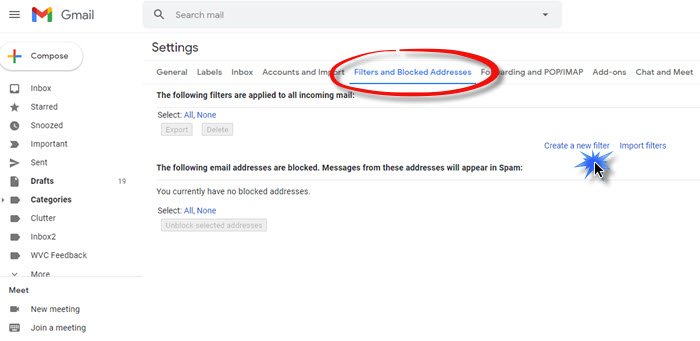
Основни кораци за прављење филтера у Гмаил- у(Gmail)
- Прво и најважније, морате кликнути на икону зупчаника. Када кликнете на икону зупчаника, отвориће се падајући мени одакле морате да изаберете опцију „Подешавања“.
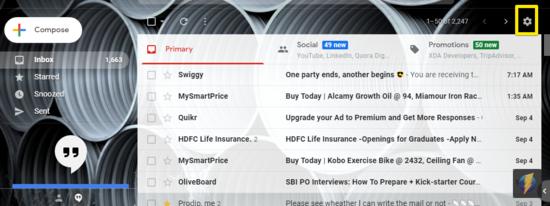
- Када кликнете на опцију „Подешавања“, отвориће се прозор Гмаил подешавања . (Gmail Settings)Када(Once) добијете приступ прозору „Подешавања“, потребно је да изаберете картицу „ Филтери(Filters) и блокиране адресе“.
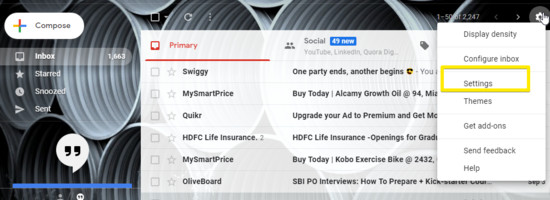
- Чим кликнете на картицу „ Филтери(Filters) и блокиране адресе“, отвориће се неколико опција одакле морате да кликнете на везу „Креирај нови филтер“.
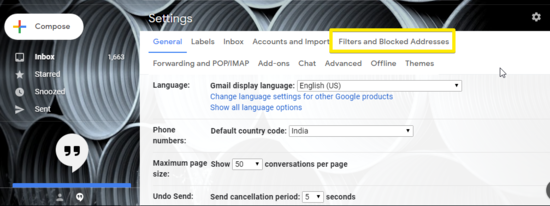
- Након што кликнете на везу „Креирај нови филтер“, потребно је да изаберете критеријуме филтера. Напомена: Генерално, наћи ћете више опција за избор критеријума филтера.
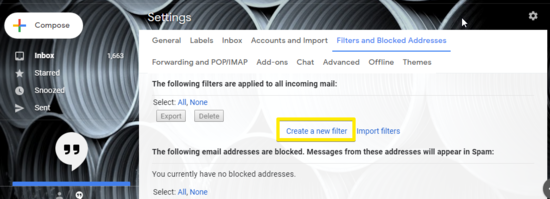
- Након што изаберете одговарајуће критеријуме за филтер, потребно је да кликнете на везу „ Креирај(Create) филтер са овом претрагом“ и наведете опције које ће Гмаил(Gmail) урадити са имејловима који одговарају филтеру који се креира.
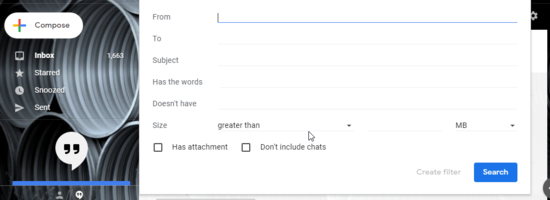
- На крају кликните на дугме „Креирај филтер“.
Процедура за подешавање Гмаил(Gmail) филтера
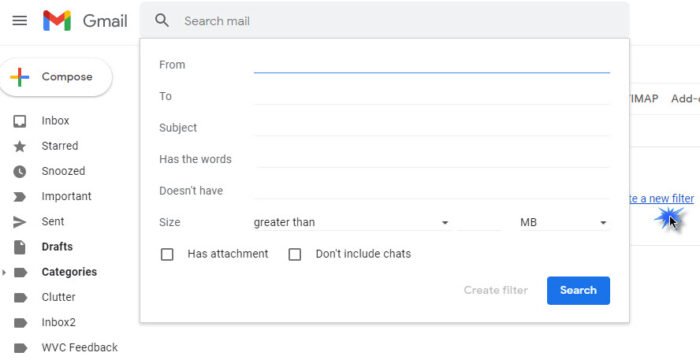
1] Филтер(Filter) за аутоматско(Automatically) брисање свих билтена и маркетиншких е-порука
Пратите доле наведене кораке да бисте подесили овај филтер.
- Прво отворите образац критеријума филтера и у поље „ Има реч(Has the word) “ унесите реч одјави се.
- Затим кликните на везу „ Креирај филтер са овом претрагом(Create filter with this search) “ и на крају означите поље поред опције „ Избриши(Delete it) “.
- На крају кликните на дугме „ Креирај филтер(Create Filter) “.
2] Филтер(Filter) који аутоматски(Automatically) архивира све билтене и маркетиншке е-поруке
- Пратите доле наведене кораке да бисте креирали филтер који ће аутоматски архивирати све билтене и маркетиншке е-поруке.
- Прво отворите образац критеријума филтера и у поље „ Има реч(Has the word) “ унесите реч одјави се.
- Затим кликните на везу „ Креирај филтер са овом претрагом(Create filter with this search) “ и на крају означите поље поред опције „ Прескочи пријемно сандуче(Skip the Inbox) “.
- На крају кликните на дугме „ Креирај филтер(Create Filter) “.
3] Избришите(Delete) , архивирајте или преместите е-пошту од одређених пошиљалаца
Овај филтер вам помаже да избришете, преместите или архивирате одређене е-поруке или е-поруке од одређеног пошиљаоца.
Овај филтер се може имплементирати на основу три различита услова који укључују филтрирање према адреси е-поште, искључивање неколико пошиљалаца из масовних филтера и филтрирање по домену е-поште.
4] Преместите(Move) све билтене и маркетиншке е-поруке на одређену локацију
Пратите доле наведене кораке да бисте правилно користили овај филтер.
- Прво отворите образац критеријума филтера и у поље „ Има реч(Has the word) “ унесите реч одјави се.
- Затим кликните на везу „ Креирај филтер са овом претрагом(Create filter with this search) “ и на крају означите поље поред опције „ Прескочи пријемно сандуче (архивирај)(Skip the Inbox (Archive it)) “.
- На крају, означите поље поред „ Примени ознаку(Apply the label) “ и користите падајући мени да изаберете ознаку која је раније направљена.
Филтер пет(Filter Five) : Филтер који креира одвојене пријемне сандучиће за различите налоге е-поште. Да бисте правилно користили овај додатак, следите доле наведене кораке.
- Прво, морате да креирате ознаку за сваки налог, а затим да отворите креирани образац за филтер.
- Када се први корак успешно изврши, унесите адресу е-поште за свој први налог у поље „ За(To) “ и кликните на опцију „ Креирај филтер са овом претрагом “.(Create filter with this search)
- Означите поље поред „ Прескочи пријемно сандуче (архивирај)(Skip the Inbox (Archive it)) “, а затим „ Примени ознаку(Apply the label) “. На крају, изаберите одговарајућу ознаку из падајућег менија.
- Кликните на дугме „ Креирај филтер(Create filter) “.
6] Филтер(Filter) да аутоматски испразни фолдер нежељене поште
- Прво отворите образац критеријума филтера и у поље „ Има реч(Has the word) “ унесите реч нежељена пошта.
- У овом кораку, потребно је да кликнете на везу „ Креирај филтер са овом претрагом “.(Create filter with this search)
- На крају, кликните на дугме „ОК“ у модалу „Потврди креирање филтера(“Confirm creating filter) “.
- На крају означите поље поред „ Избриши(Delete it) “ и на крају кликните на опцију „ Креирај филтер “.(Create filter)
Филтер седам(Filter Seven) : Филтер за прављење листе обавеза. Пратите кораке да бисте направили листу обавеза
Прво, потребно је да направите ознаку обавеза.
- У овом кораку отворите образац критеријума филтера и у поље „Од“ унесите адресу е-поште.
Затим кликните на везу „ Креирај(Create) филтер са овом претрагом“ и на крају означите поље поред опције „Прескочи пријемно сандуче(Inbox) ( архивирај(Archive) )“. - На крају, потврдите избор у пољу за потврду поред „ Примени(Apply) ознаку“ и користите падајући мени да бисте изабрали своју ознаку обавеза.
Показали смо вам свих седам филтера који вам помажу да организујете пријемно сандуче(Inbox) . Штавише, такође смо вам показали кораке за имплементацију горе наведених филтера.
Related posts
Комбинујте све своје налоге е-поште у једно Гмаил пријемно сандуче
Како доћи до Инбок Зеро у Гмаил-у
Како додати табелу у Гмаил и Оутлоок поруке е-поште
Како омогућити и користити функцију Нудге на Гмаил-у
Како да сачувате Гмаил е-пошту као ЕМЛ датотеку на радној површини
Како да направите листу е-поште да изаберете више контаката одједном у Гмаил-у
Како бесплатно подесити Гоогле Воркспаце у Гмаил-у
Како опоравити избрисане Иахоо и Гмаил поруке е-поште из смећа
Како да додате верификацију у два корака на свој Гоогле налог
Како уклонити Топ Пицкс са Гмаил радне површине
Како трајно деактивирати или избрисати Гмаил налог
Како додати хипервезу на слику у Гмаил порукама
Гмаил не шаље и не прима е-пошту
Како да увезете Гмаил или Гоогле контакте у Оутлоок
Како да увезете Фацебоок контакте у Гмаил
Како да подесите датум истека за своје имејлове у Гмаил-у
Нека Гмаил аутоматски отвори следећу е-пошту помоћу аутоматског напредовања
Како послати велике датотеке и фасцикле преко Гмаил-а
Како направити резервну копију Гмаил е-поште помоћу УпСафе ГМаил Бацкуп Фрееваре-а
Како омогућити обавештења на радној површини за Гмаил у оперативном систему Виндовс 10
